filen gemmes i mappen Overførsler eller i den mappeplacering, der er konfigureret på indstillingssiden “delte oplevelser”.deling i nærheden er ikke tilgængelig for OneDrive-filer, fordi cloud storage-tjenesten allerede indeholder sine egne fildelingsfunktioner.
- deling af et link
- Sådan fejlfindes deling i nærheden På Vinduer 10
- kontrol af Bluetooth
- kontrol af Bluetooth på Enhedshåndtering
- kontrol af Bluetooth-kompatibilitet
- kontrol af netværksforbindelse
- kontrol af netværksforbindelse
- kontrol af netværksprofil
- indpakning af ting
- flere vinduer 10 ressourcer
- her er den ultimative guide til mods i Minecraft: Java Edition på PC
- Death ‘ s Door intervju: Dette er en stor indie-gevinst for Death ‘s Door
- Deltag i LIVE til vinduerne Central Video Podcast i dag på 3PM et
- disse værktøjer hjælper dig med at holde din PC ‘s drivere opdateret
deling af et link
brug disse trin for at dele et link:
- Åbn Microsoft Edge.
- besøg den side, du vil dele.
- Klik på knappen Del øverst til højre.
-
Vælg enheden fra listen.

når du har gennemført trinnene, modtager den anden enhed en meddelelse, som modtageren skal acceptere for at åbne linket på Microsoft Edge.
Sådan fejlfindes deling i nærheden På Vinduer 10
deling i nærheden er en brugervenlig funktion, og den skal bare fungere uden for boksen, men hvis du ikke kan dele indhold, finder du nedenfor et par fejlfindingstrin for at få oplevelsen til at fungere.
kontrol af Bluetooth
På Vinduer 10 kræver den nye delingsfunktionalitet Bluetooth at registrere computere, der er inden for rækkevidde og overføre filer eller links, som sådan vil du sikre dig, at denne enhed er aktiveret og fungerer korrekt.
- Åbn Indstillinger.
- Klik på enheder.
- Klik på Bluetooth & andre enheder.
-
Tænd for Bluetooth-vippekontakten.
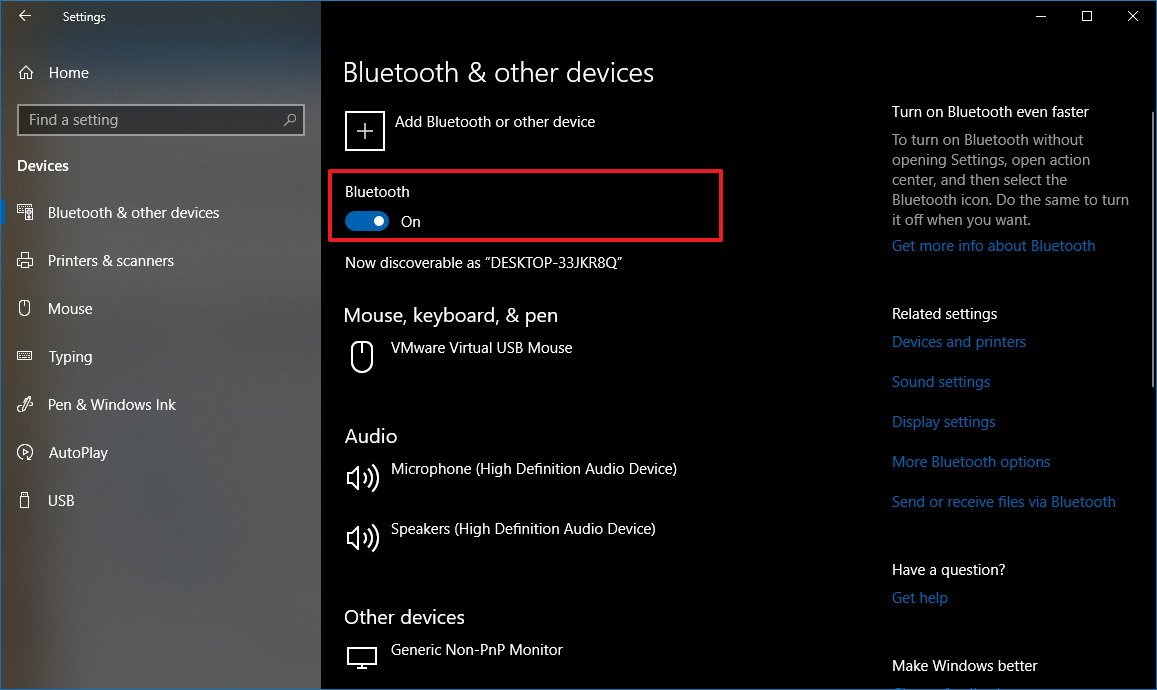
Hvis du ikke kan se indstillingen eller deling i nærheden stadig ikke fungerer, skal du muligvis installere den nyeste Bluetooth-driver på din enhed. (Du kan henvise til vores guide til korrekt opdatering af din enhedsdriver.)
kontrol af Bluetooth på Enhedshåndtering
Du kan kontrollere, om der er et problem ved hjælp af Enhedshåndtering:
- Åbn Start.
- Søg efter Enhedshåndtering, klik på det øverste resultat for at åbne oplevelsen.
-
Udvid Bluetooth.

hvis der er en badge-meddelelse i Bluetooth-ikonet, f.eks. Hvis du ikke kan se et Bluetooth-ikon, understøtter din enhed ikke denne enhed, eller driveren er ikke installeret.i tilfælde af at din Bluetooth-adapter er brudt, eller din computer ikke har en, kan du altid få en på
kontrol af Bluetooth-kompatibilitet
derudover skal du sørge for, at din Bluetooth er version 4.0 (eller nyere) med understøttelse af lav energi (LE) ved hjælp af disse trin:
- Åbn Start.
- Søg efter Enhedshåndtering, klik på det øverste resultat for at åbne oplevelsen.
- Udvid Bluetooth.
-
Højreklik på adapterens navn, og vælg Egenskaber.

- Klik på fanen Detaljer.
-
Brug rullemenuen” ejendom”, og vælg Bluetooth-radio understøtter Central rolle med lav energi.

hvis værdien er indstillet til sand, kan du bruge deling i nærheden.
i tilfælde af at enheder ikke kan opdage hinanden, skal du bringe dem tættere på, da de muligvis ikke er inden for Bluetooth-rækkevidde.
kontrol af netværksforbindelse
deling i nærheden fungerer via Bluetooth og via en trådløs forbindelse. Hvis du vil overføre filer hurtigere, skal du ud over en fungerende Bluetooth-forbindelse også sørge for, at begge enheder er tilsluttet i det samme netværk, og de kan tale med hinanden.
kontrol af netværksforbindelse
Du kan kontrollere forbindelsen mellem enheder ved hjælp af disse trin:
- Åbn Start på destinationscomputeren.
- Søg efter Kommandoprompt, og klik på det øverste resultat.
-
Skriv følgende kommando for at finde din lokale IP-adresse, og tryk på Enter:
ipconfig -
noter “IPv4-adressen”, som er din enhedsnetværksadresse.
- Åbn kommandoprompt i kildecomputeren.
-
Skriv følgende kommando for at sikre, at begge enheder kan nås, og tryk på Enter:
ping 192.168.1.5
vigtigt: i ping-kommandoen skal du sørge for at bruge din destinations-IP-adresse.
når du har gennemført disse trin, skal du gentage processen i den anden maskine, og hvis du i begge enheder får et svar, kan de oprette forbindelse til hinanden.hvis du bruger en tredjepartssikkerhedsløsning, kan du midlertidigt deaktivere brandmuren for at se, om det forhindrer at sende filer via trådløs internetadgang.
kontrol af netværksprofil
du vil også sikre dig, at begge enheder er indstillet til privat. Ellers vil deling i nærheden bruge Bluetooth via trådløs internetadgang, og overførsler sendes meget langsomt.
for at sikre, at begge enheder bruger en privat netværksprofil, skal du gøre følgende:
- Åbn Indstillinger.
- Klik på Netværk & Internet.
- Klik på trådløst internet.
-
Klik på den trådløse forbindelse.

-
Vælg den Private indstilling.

når du har gennemført trinnene, vil overførsel af fil ske meget hurtigere ved hjælp af den trådløse forbindelse.
indpakning af ting
På Vinduer 10 er deling i nærheden en fiks funktion, der gør deling af filer og links til en meget nem proces, men det er kun let, hvis det er konfigureret korrekt på begge enheder.
selvom denne funktion fungerer med Bluetooth og trådløs internetadgang, skal du huske på, at der er et par fangster. For eksempel kan du dele filer med andre enheder ved hjælp af Bluetooth, men bør kun overveje denne metode til at sende links eller mindre filer. Ellers vil overførslen være smerteligt langsom.deling i nærheden giver den bedste oplevelse, men det fungerer kun, hvis der er en korrekt konfigureret netværksforbindelse mellem begge enheder, og Bluetooth er aktiveret.
hvis en af enheden ikke har en Bluetooth-adapter, der fungerer korrekt, eller slet ikke har en adapter, er den nærliggende delingsindstilling og indstillinger ikke tilgængelig på Vinduer 10.
og ja, deling i nærheden fungerer også via en Ethernet-forbindelse.
Har du allerede prøvet nærliggende deling på vinduerne 10 April 2018 Opdatering? Fortæl os i kommentarerne.
flere vinduer 10 ressourcer
For flere nyttige artikler, dækning og svar på almindelige spørgsmål om vinduer 10, besøg følgende ressourcer:
- vinduer 10 På Vinduer Central – alt hvad du behøver at vide
- vinduer 10 hjælp, tip og tricks
- vinduer 10 fora på vinduer Central
vi tjener muligvis en provision for køb ved hjælp af vores links. Lær mere.

her er den ultimative guide til mods i Minecraft: Java Edition på PC
Minecraft: Java Edition kan vokse uendeligt større med tilføjelsen af mods. Her er alt hvad du behøver at vide om installation og afspilning med mods i Minecraft: Java Edition på PC.

Death ‘ s Door intervju: Dette er en stor indie-gevinst for Death ‘s Door
Death’ s Door, der er en utrolig flot, som kommer til PC og PC i år. Her er alt hvad du behøver at vide om udgivelsesdatoen, gameplay og mere lige fra udviklerne.

Deltag i LIVE til vinduerne Central Video Podcast i dag på 3PM et
Vi er live med vinduerne central video podcast i dag på 3pm et, sørg for at du er der!

disse værktøjer hjælper dig med at holde din PC ‘s drivere opdateret
10 gør et godt stykke arbejde med at opdatere din pc’ s drivere, men tredjepartsværktøjer kan hjælpe dig med at rydde op og optimere dit system. Her er de bedste værktøjer til at holde dine vinduer 10 PC drivere ajour.